 tutoriels informatiques
tutoriels informatiques
 connaissances en informatique
connaissances en informatique
 La vérification orthographique ne fonctionne pas dans Microsoft Edge
La vérification orthographique ne fonctionne pas dans Microsoft Edge
La vérification orthographique ne fonctionne pas dans Microsoft Edge
L'éditeur php Xiaoxin a découvert que certains utilisateurs ont signalé que la fonction de vérification orthographique ne fonctionnait pas correctement lors de l'utilisation du navigateur Microsoft Edge. L’importance de la vérification orthographique pour une écriture correcte va de soi, car elle nous aide à éviter les fautes d’orthographe et les problèmes grammaticaux. Cependant, il semble y avoir quelques problèmes avec cette fonctionnalité dans Microsoft Edge. Les utilisateurs espèrent que ce problème pourra être résolu pour améliorer leur expérience d'écriture dans ce navigateur. Dans cet article, nous explorerons les causes de ce problème et proposerons quelques solutions pour résoudre cette obsession.
La vérification orthographique ne fonctionne pas dans Microsoft Edge
Si la La vérification orthographique ne fonctionne pas dans Microsoft Edge sur votre système, utilisez ces correctifs pour résoudre le problème.
Vérifiez les paramètres d'accessibilité à l'écriture dans Edge Ajoutez votre langue préférée Effacez le cache et les cookies Réinitialisez les paramètres Edge aux valeurs par défaut Installez des extensions tiercesExaminons tous ces correctifs en détail.
1] Vérifiez les paramètres d'aide à l'écriture dans Edge
La première étape à faire est de vérifier les paramètres d'aide à l'écriture dans Edge. L'aide à la rédaction de Microsoft Edge comprend les deux types d'éditeurs suivants :
Microsoft Editor Basic EditorBasic Editor fournit uniquement des fonctionnalités de vérification orthographique de base, tandis que Microsoft Editor fournit davantage de suggestions de grammaire, de style et d'orthographe. Par conséquent, il est recommandé d'utiliser Microsoft Editor.
Si l'assistance à la vérification orthographique est désactivée, la vérification orthographique ne fonctionnera pas dans Edge. Suivez ces étapes :
Ouvrez Microsoft Edge. Cliquez sur les trois points dans le coin supérieur droit et sélectionnez « Paramètres ». Sélectionnez une catégorie de langue à gauche. Activez le bouton "Activer l'aide à la grammaire et à l'orthographe". Choisissez un éditeur Microsoft recommandé pour de meilleurs résultats.Redémarrez Edge et voyez si le problème est résolu.
2] Ajoutez votre langue préférée
Votre langue doit également être ajoutée au correcteur orthographique Microsoft Edge. Suivez les étapes suivantes pour ajouter votre langue au correcteur orthographique Microsoft Edge.
Ouvrez les bords. Ouvrez ses paramètres. Choisissez une langue. Si votre langue préférée n'est pas disponible dans la section Langues, cliquez sur Ajouter une langue. Sélectionnez votre langue dans la liste et cliquez sur Ajouter.Suivez les étapes ci-dessus et votre langue préférée apparaîtra automatiquement dans la section Aide à la rédaction. Vous pouvez développer la langue et activer la vérification orthographique améliorée dans cette section.
Maintenant, redémarrez Edge. Une fois que vous avez fait cela, la vérification orthographique devrait fonctionner comme prévu.
3] Vider le cache et les cookies
Si la vérification orthographique ne fonctionne toujours pas dans Edge, vider le cache et les cookies peut aider. Vous pouvez lancer la fenêtre contextuelle Effacer les données de navigation dans Edge en appuyant sur les touches Ctrl + Maj + Suppr. Après cela, sélectionnez les deux options suivantes et cliquez sur Effacer maintenant.
Cookies et autres éléments et fichiers de données de sites Web mis en cache4] Réinitialiser les paramètres Edge aux valeurs par défaut
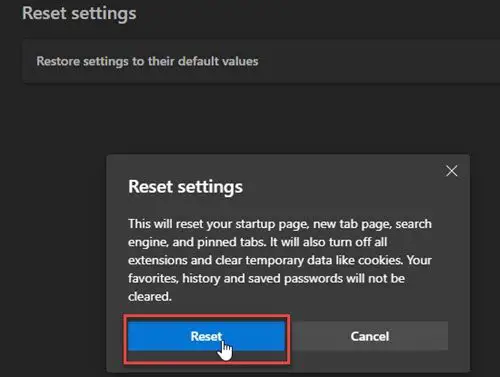
Vous pouvez également essayer de réinitialiser les paramètres Edge aux valeurs par défaut. Cela réinitialisera votre page de démarrage, votre nouvelle page à onglet, votre moteur de recherche et vos onglets épinglés. Avant de continuer, assurez-vous de vous connecter à Edge avec votre compte Microsoft pour enregistrer tous vos favoris dans le cloud.
5] Installez une extension tierce
Si le problème persiste, vous pouvez installer une extension tierce pour la vérification orthographique. Grammarly est une extension très populaire qui vérifie les erreurs d’orthographe et de grammaire. Vous pouvez l'installer en ouvrant le Google Chrome Store dans Edge. Toutes les extensions Chrome fonctionnent également dans Edge.
Grammarly ne prend en charge que l'anglais. Vous pouvez rechercher des extensions de correcteur orthographique prenant en charge plusieurs langues, y compris votre langue préférée.
C'est tout. J'espère que ça aide.
Comment refaire la vérification orthographique de Microsoft Word ?
Pour que Microsoft Word vérifie à nouveau l'orthographe, vous devez l'activer dans les paramètres. Ouvrez Word et accédez à Fichier > Options > Vérification. Activez l'option "Vérifier l'orthographe pendant la frappe" et cliquez sur OK pour enregistrer les paramètres.
Comment activer la correction automatique sous Windows ?
Vous pouvez activer la correction automatique dans Windows 11 via les paramètres. Ouvrez Paramètres et accédez à Heure et langue > Saisie. Maintenant, activez l’option Corriger automatiquement les mots mal orthographiés.
Ce qui précède est le contenu détaillé de. pour plus d'informations, suivez d'autres articles connexes sur le site Web de PHP en chinois!

Outils d'IA chauds

Undresser.AI Undress
Application basée sur l'IA pour créer des photos de nu réalistes

AI Clothes Remover
Outil d'IA en ligne pour supprimer les vêtements des photos.

Undress AI Tool
Images de déshabillage gratuites

Clothoff.io
Dissolvant de vêtements AI

Video Face Swap
Échangez les visages dans n'importe quelle vidéo sans effort grâce à notre outil d'échange de visage AI entièrement gratuit !

Article chaud

Outils chauds

Bloc-notes++7.3.1
Éditeur de code facile à utiliser et gratuit

SublimeText3 version chinoise
Version chinoise, très simple à utiliser

Envoyer Studio 13.0.1
Puissant environnement de développement intégré PHP

Dreamweaver CS6
Outils de développement Web visuel

SublimeText3 version Mac
Logiciel d'édition de code au niveau de Dieu (SublimeText3)

Sujets chauds
 1393
1393
 52
52
 1207
1207
 24
24
 Comment configurer l'actualisation automatique dans le navigateur Edge
Apr 15, 2024 pm 02:55 PM
Comment configurer l'actualisation automatique dans le navigateur Edge
Apr 15, 2024 pm 02:55 PM
Certains amis ont besoin que le navigateur Edge s'actualise automatiquement, alors comment configurer l'actualisation automatique du navigateur Edge ? Ci-dessous, l'éditeur vous proposera un didacticiel sur la configuration de l'actualisation automatique dans le navigateur Edge. Les amis qui en ont besoin peuvent y jeter un œil. 1. Double-cliquez pour ouvrir le logiciel, cliquez sur l'icône « Extension » dans la barre d'outils supérieure, puis cliquez sur « Ouvrir le complément Microsoft Edge » dans la liste d'options ci-dessous. 2. Après être entré dans la nouvelle interface de fenêtre, entrez « RefreshlessforMicrosoftEdge » dans la zone de recherche dans le coin supérieur gauche et appuyez sur Entrée pour rechercher. 3. Recherchez ensuite le programme et cliquez sur le bouton "Obtenir"
 Comment IDM s'étend-il au navigateur ? Comment ajouter l'extension IDM au navigateur
Apr 10, 2024 pm 04:19 PM
Comment IDM s'étend-il au navigateur ? Comment ajouter l'extension IDM au navigateur
Apr 10, 2024 pm 04:19 PM
Comment étendre IDM au navigateur ? En fait, de manière générale, si l'utilisateur installe le logiciel IDM dans le chemin par défaut, le plug-in d'extension IDM peut être automatiquement installé sur le navigateur par défaut. Cependant, si le plug-in ne peut pas être installé, vous devez le faire. manuellement. Ici, je vais présenter le navigateur à mes amis. Comment ajouter le plug-in d'extension IDM, j'espère que cela vous sera utile. Installer manuellement l'extension idm Si le plug-in idm n'est pas installé avec succès dans le navigateur en raison d'erreurs opérationnelles, vous pouvez également l'installer manuellement via les méthodes suivantes. Faites un clic droit sur l'icône idm sur le bureau et cliquez sur "Ouvrir l'emplacement du dossier". Dans le répertoire d'installation d'idm. Recherchez ".crx" et "ldq"
 Comment ajouter des sites de confiance dans le navigateur Edge ? Comment configurer un site de confiance en Edge
Apr 25, 2024 pm 05:30 PM
Comment ajouter des sites de confiance dans le navigateur Edge ? Comment configurer un site de confiance en Edge
Apr 25, 2024 pm 05:30 PM
Comment ajouter des sites de confiance dans le navigateur Edge ? Lorsque vous surfez sur Internet, vous pouvez rencontrer le problème que certains sites ne sont pas fiables et ne sont pas accessibles normalement. Vous voulez savoir comment rendre le site Web fiable. Si les utilisateurs peuvent vraiment s'assurer que l'URL est digne de confiance, partagez l'avantage avec vous. amis ici Comment créer un site de confiance, j'espère que cela sera utile à tout le monde. Comment configurer un site de confiance sur Edge 1. Tout d'abord, nous double-cliquons sur le navigateur Edge directement sur le bureau de l'ordinateur pour accéder à l'interface du navigateur. 2. Cliquez sur l'icône à trois points dans le coin supérieur droit de l'interface et sélectionnez [Options Internet] dans [Plus d'outils]. 3. Après avoir cliqué pour l'ouvrir, nous passons à l'onglet [Sécurité] et cliquons sur [Trusted
 Comment définir le plein écran dans le navigateur Edge Comment définir le plein écran dans le navigateur Edge
May 09, 2024 am 10:40 AM
Comment définir le plein écran dans le navigateur Edge Comment définir le plein écran dans le navigateur Edge
May 09, 2024 am 10:40 AM
1. Utilisez la touche de raccourci [Win+Shift+Enter]. 2. Après être entré en plein écran, cliquez sur F11 pour quitter. Méthode 2 : 1. Entrez dans le navigateur et cliquez sur les trois points dans le coin supérieur droit. 2. Cliquez sur la flèche d'agrandissement derrière le zoom. 3. Appuyez sur F11 après être entré en plein écran pour quitter.
 Comment configurer Microsoft Edge Autofill_Microsoft Edge Autofill Setting Tutoriel
May 09, 2024 pm 01:22 PM
Comment configurer Microsoft Edge Autofill_Microsoft Edge Autofill Setting Tutoriel
May 09, 2024 pm 01:22 PM
1. Ouvrez d'abord Microsoft Edge, cliquez sur le bouton […], puis cliquez sur le bouton d'option [Paramètres]. 2. Cliquez ensuite sur le bouton [Mot de passe et saisie automatique]. 3. La dernière étape est la zone de paramètres de remplissage automatique de Microsoft Edge.
 Comment activer l'autorisation du microphone dans le navigateur Edge Comment activer l'autorisation du microphone
May 09, 2024 pm 04:40 PM
Comment activer l'autorisation du microphone dans le navigateur Edge Comment activer l'autorisation du microphone
May 09, 2024 pm 04:40 PM
1. Tout d'abord, cliquez sur Démarrer, cliquez avec le bouton droit et sélectionnez [Microsoft Edge]. 2. Ensuite, cliquez sur [Plus] pour ouvrir [Paramètres de l'application]. 3. Ensuite, recherchez et saisissez [Autorisations d'application]. 4. Ensuite, recherchez [Microphone] dans les autorisations ci-dessous. 5. Enfin, allumez l'interrupteur derrière le microphone.
 Comment configurer le navigateur Edge pour qu'il s'ouvre en plein écran par défaut
Apr 20, 2024 pm 12:43 PM
Comment configurer le navigateur Edge pour qu'il s'ouvre en plein écran par défaut
Apr 20, 2024 pm 12:43 PM
Certains amis veulent savoir comment définir l'ouverture plein écran par défaut du navigateur Edge. Pour cette raison, l'éditeur vous proposera la méthode de définition de l'ouverture plein écran par défaut du navigateur Edge. Les amis dans le besoin peuvent y jeter un œil. . 1. Recherchez l'icône du logiciel sur le bureau, cliquez avec le bouton droit et sélectionnez « Propriétés » dans la liste des options. 2. Dans l'interface de la fenêtre qui s'ouvre, recherchez la colonne « Mode d'exécution » et cliquez sur le bouton déroulant de la boîte d'options. 3. Sélectionnez ensuite « Agrandir » dans la liste d'options ci-dessous, puis cliquez sur « OK » pour enregistrer.
 Comment enregistrer des vidéos Web dans le navigateur Edge ? Il est recommandé d'utiliser des extensions !
May 07, 2024 pm 02:58 PM
Comment enregistrer des vidéos Web dans le navigateur Edge ? Il est recommandé d'utiliser des extensions !
May 07, 2024 pm 02:58 PM
Comment enregistrer des vidéos Web dans le navigateur Edge ? Il est recommandé d'utiliser des extensions ! Il existe des didacticiels sur Internet qui présentent diverses méthodes, mais ils ne sont pas très pratiques. L'utilisation d'extensions de navigateur est la plus pratique et peut gérer diverses situations. L'installation de plug-ins d'extension est également très simple. Apprenons-le ensemble et voyons comment. . Installez le plug-in de détection de vidéos Web pour obtenir des ressources vidéo en ligne. 1. Cliquez sur les trois points dans le coin supérieur droit du navigateur Edge et sélectionnez les extensions. 2. Cliquez pour obtenir l'extension dans la petite fenêtre qui apparaît. 3. Vous pouvez rechercher « téléchargement vidéo » et il y aura de nombreux plug-ins de détection de vidéos associés. Cliquez sur Obtenir pour les installer et les ajouter. 4. Après l'ajout et l'installation, lorsque les utilisateurs regardent des vidéos en ligne, la fonction de détection de ce plug-in réagira.



